金舟视频大师旋转视频方向方法介绍
- 来源: 金舟软件
- 作者:
- 时间:2025-03-06 18:05:16
 AI摘要
AI摘要
金舟视频大师能轻松解决视频横竖屏转换问题。只需导入视频,选择旋转角度并导出,就能将竖屏视频转为横屏播放。操作简单快捷,适合需要调整视频方向的用户。
摘要由平台通过智能技术生成金舟视频大师是一款功能强大的视频剪辑软件,用手机拍摄视频时,手握方式代表着视频的横竖屏。剪辑视频的时候如果想要更改视频的预览方式,比如说竖屏转成横屏,那么可以通过调整视频画面来解决,这里将操作方法分享如下,希望能帮到大家。
用手机拍摄视频时,手握方式代表着视频的横竖屏。剪辑视频的时候如果想要更改视频的预览方式,比如说竖屏转成横屏,那么可以通过调整视频画面来解决,这里将操作方法分享如下,希望能帮到大家。
操作方法:
第一步、首先,在电脑上打开金舟视频大师选择“画面调整”功能,然后点击上传文件,或直接将视频拖拽到此处;
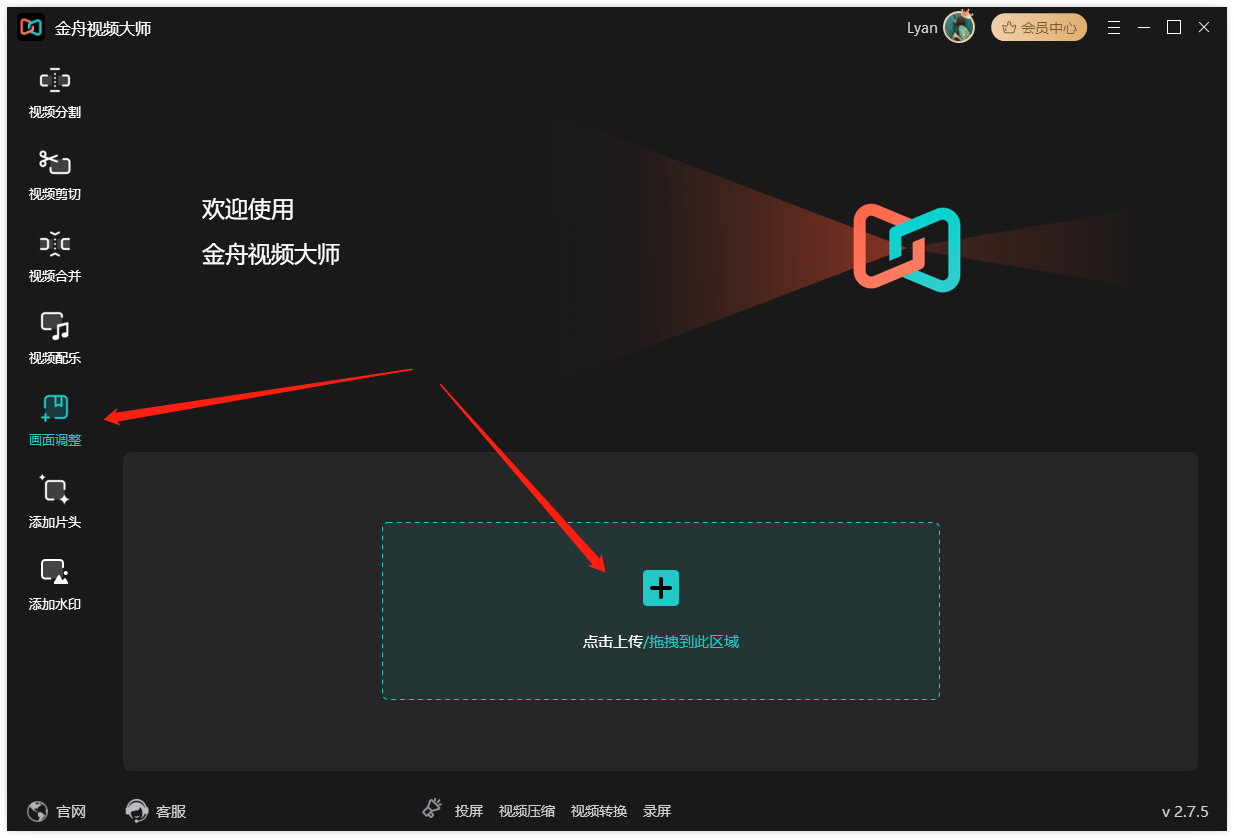
第二步、在这里,选择“其他调整”选项;
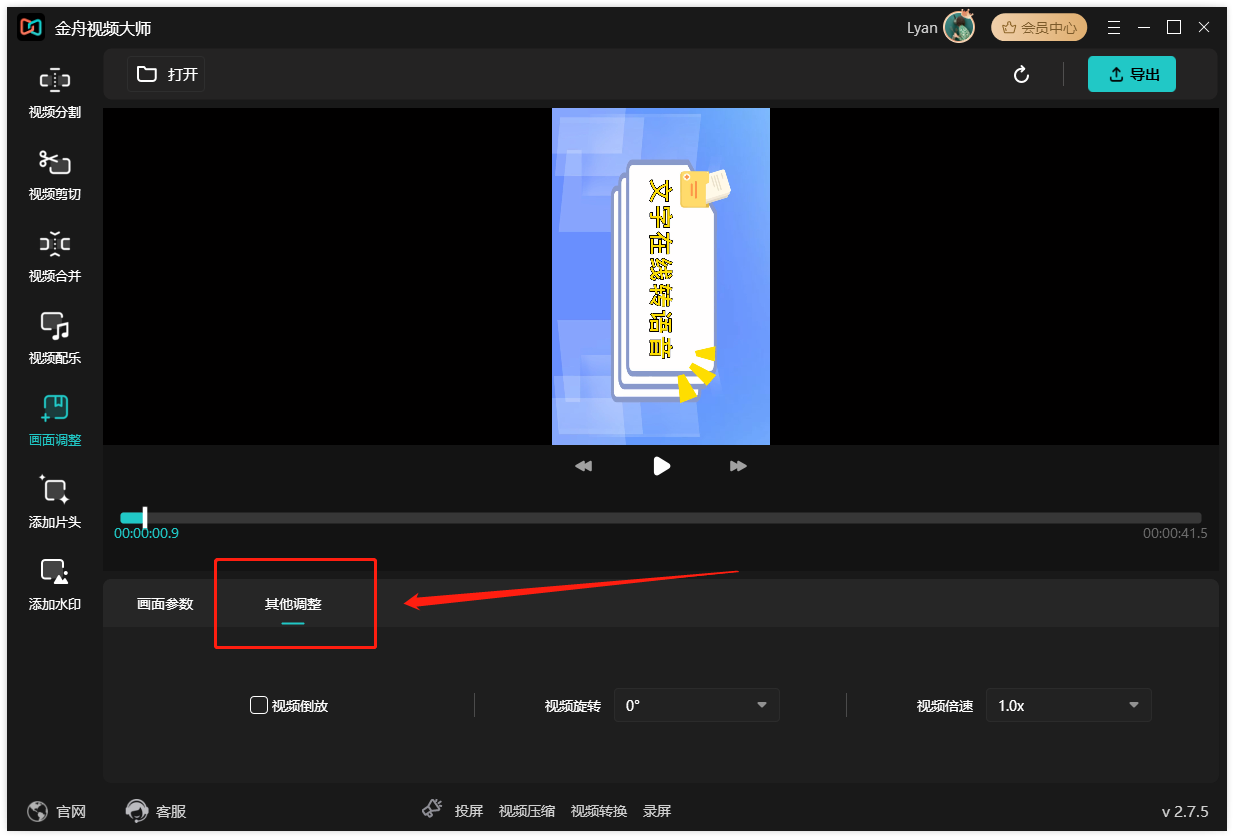
第三步、然后,根据自己的需要选择视频旋转度数;
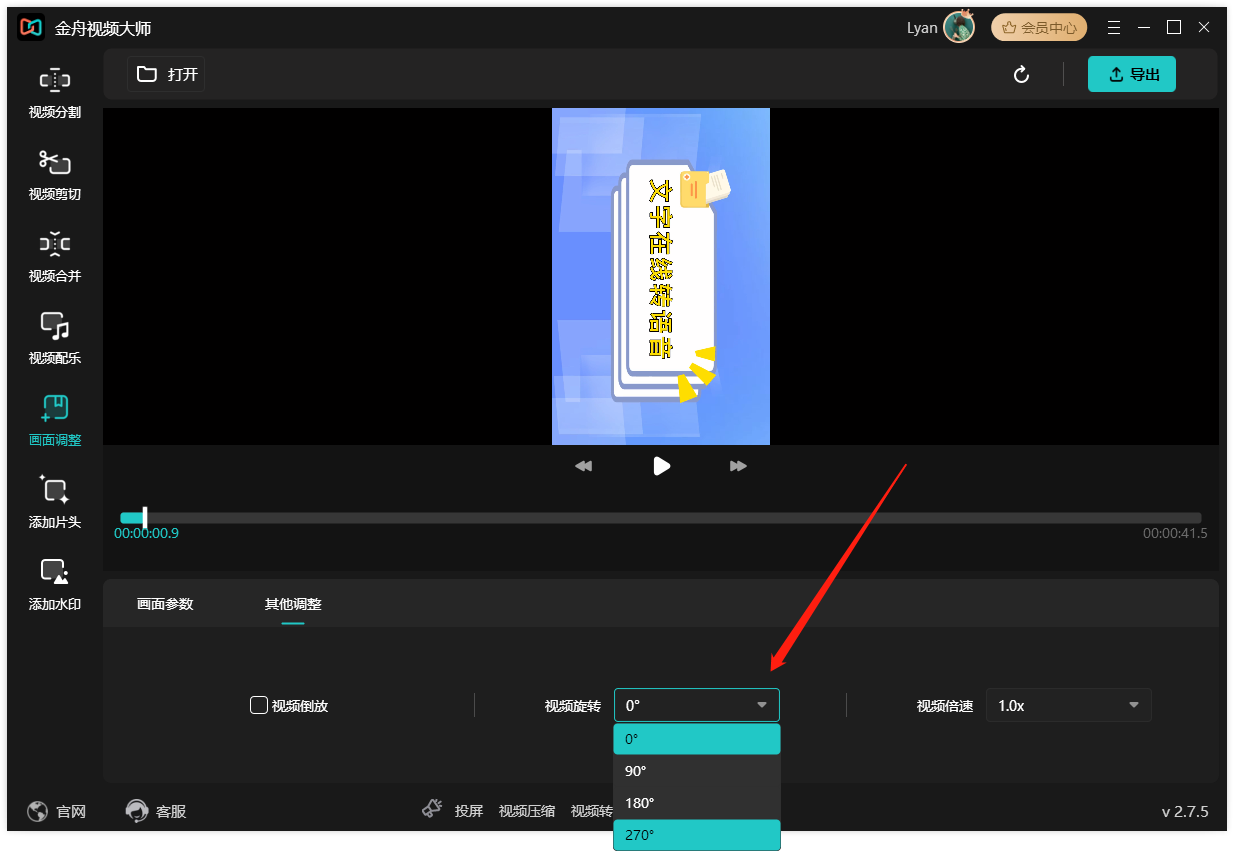
第四步、完成后,点击右上角的“导出”按钮;
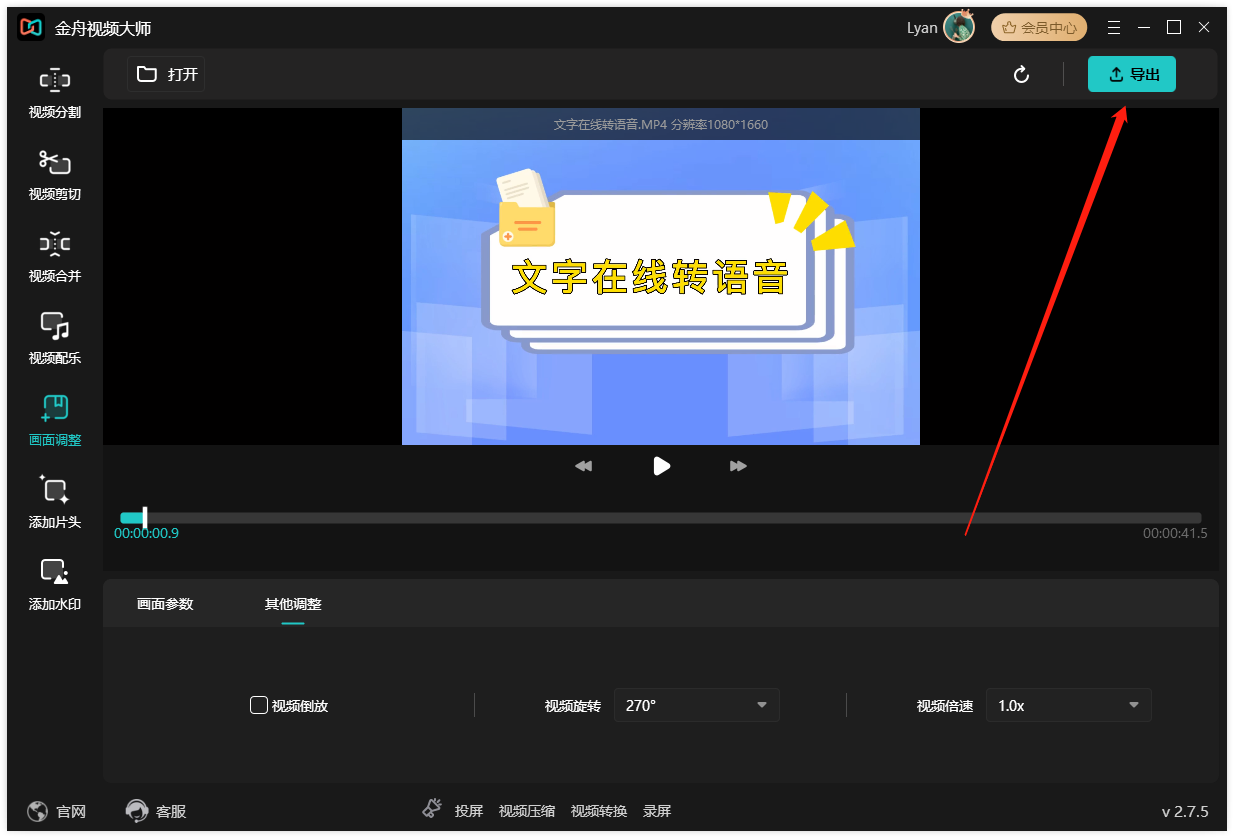
第五步、最后,根据自己的需要设置以下各项参数,点击“导出”就可以了;
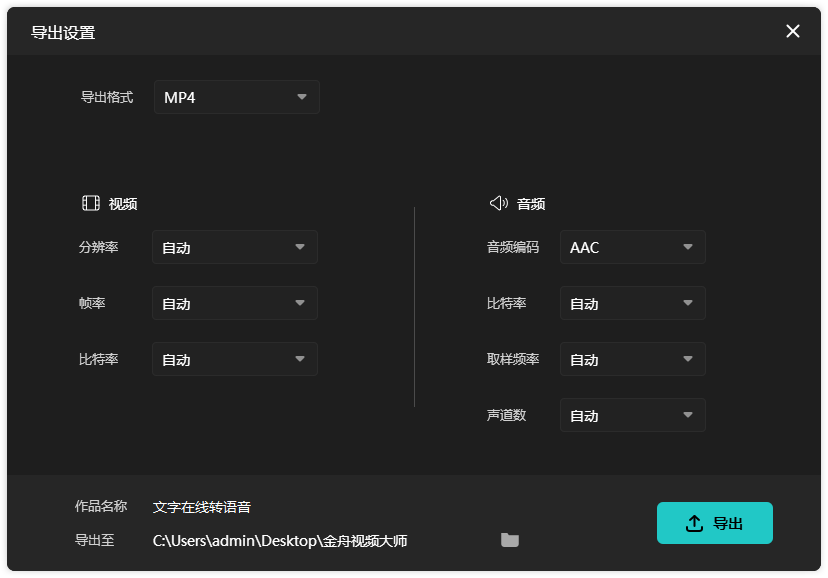
第六步、导出完成后,点击前往导出文件位置浏览视频吧;
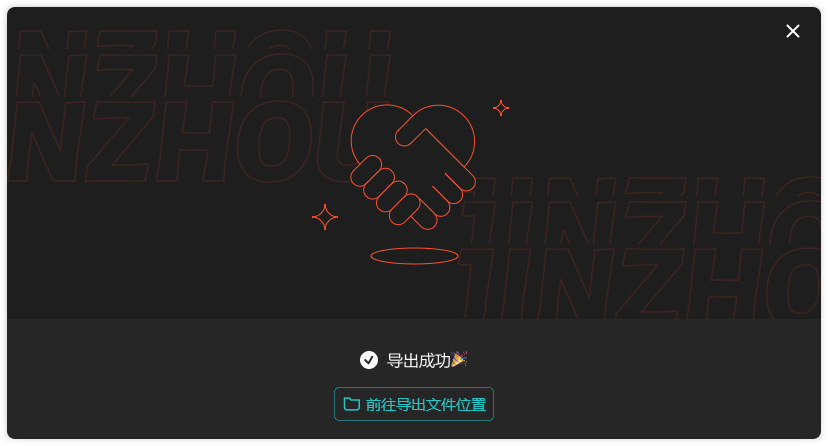
第七步、打开视频播放,视频就能够以正常(横屏)的角度播放啦!
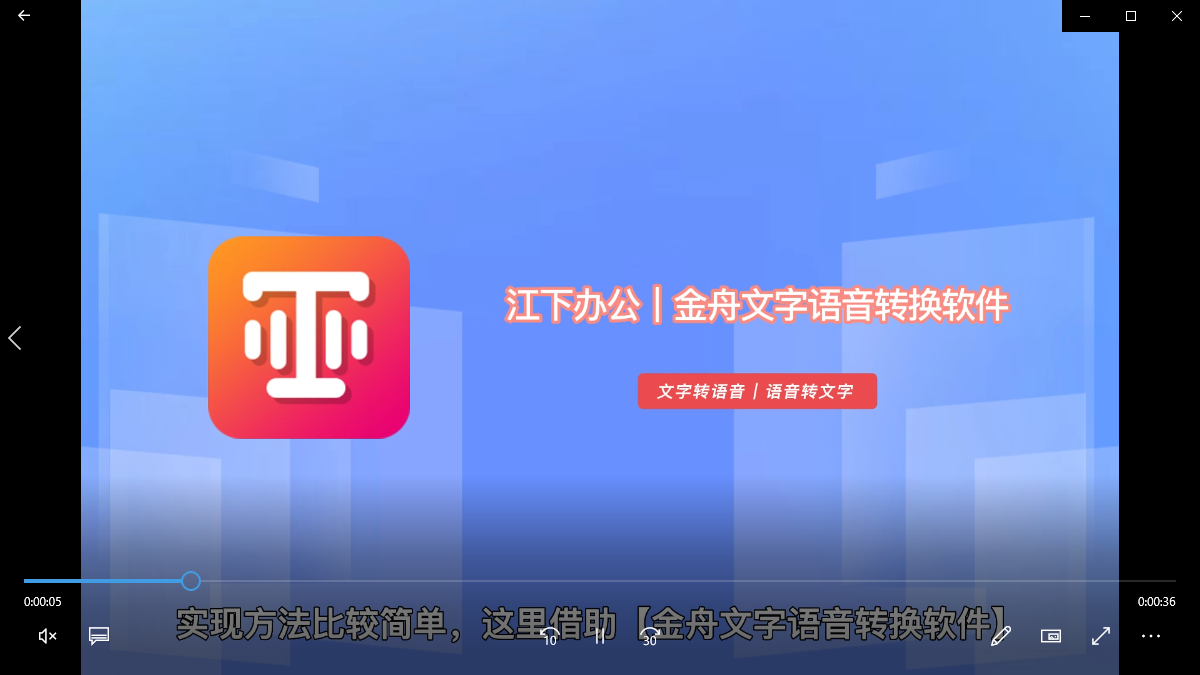
如需了解更多产品信息可访问金舟办公官网。
推荐阅读:
温馨提示:本文由金舟软件网站编辑出品转载请注明出处,违者必究(部分内容来源于网络,经作者整理后发布,如有侵权,请立刻联系我们处理)
 已复制链接~
已复制链接~






























































































































 官方正版
官方正版












